애니메이션의 예술은 정밀한 움직임과 역동적인 전환으로 살아있습니다. Cinema4D에서는 F-커브의 편집과 올바른 키프레임처리 방법이 당신의 애니메이션 성공에 결정적인 역할을 합니다. 여기서 이러한 도구를 효과적으로 활용하여 애니메이션 프로젝트에 마지막 손질을 하는 방법을 보여드립니다.
주요 발견 사항
F-커브 작업은 움직임을 더 부드럽고 직관적으로 만들어 줍니다. 키프레임은 애니메이션의 고정 점 역할을 하며, 커브는 전환을 조정하는 데 도움을 줍니다. 접선의 올바른 편집 및 단축키 사용은 애니메이션 워크플로우를 크게 개선합니다.
단계별 안내
Cinema 4D의 커브 편집기에 접근하려면 위의 버튼 중 하나를 사용해야 합니다. 하나의 방법은 스페이스바를 눌러 DOP 시트와 F-커브 간에 전환하는 것입니다. 여기서 더 많은 편집을 가능하게 하는 중요한 설정이 나타납니다:
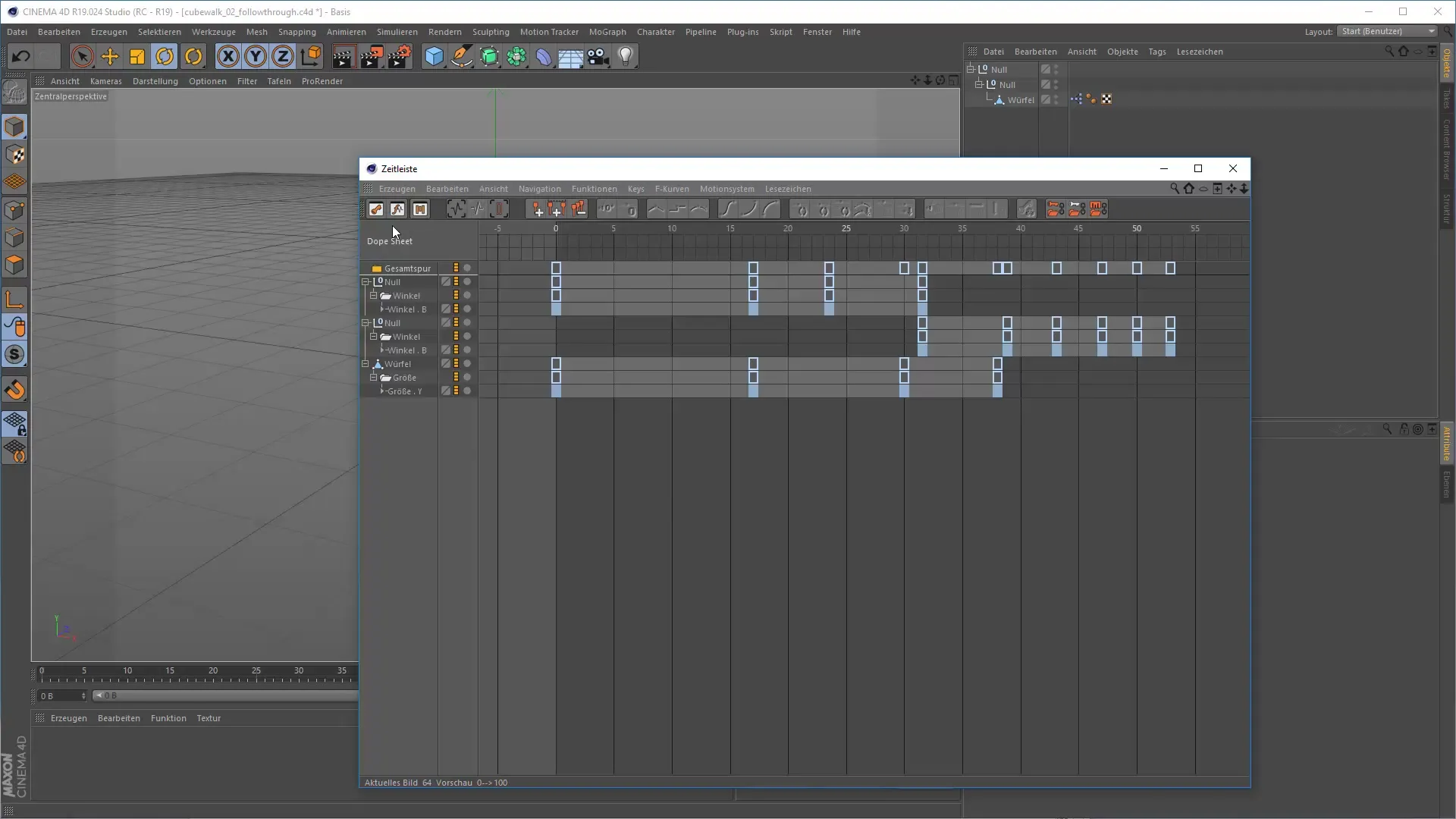
키프레임을 한눈에 보기 위해 “H” 단축키를 누를 수 있습니다. 그러면 모든 키프레임이 표시되며, 애니메이션 구조를 한눈에 알아볼 수 있습니다. 조정을 쉽게 하고 오류를 인식하는 데 도움이 됩니다.
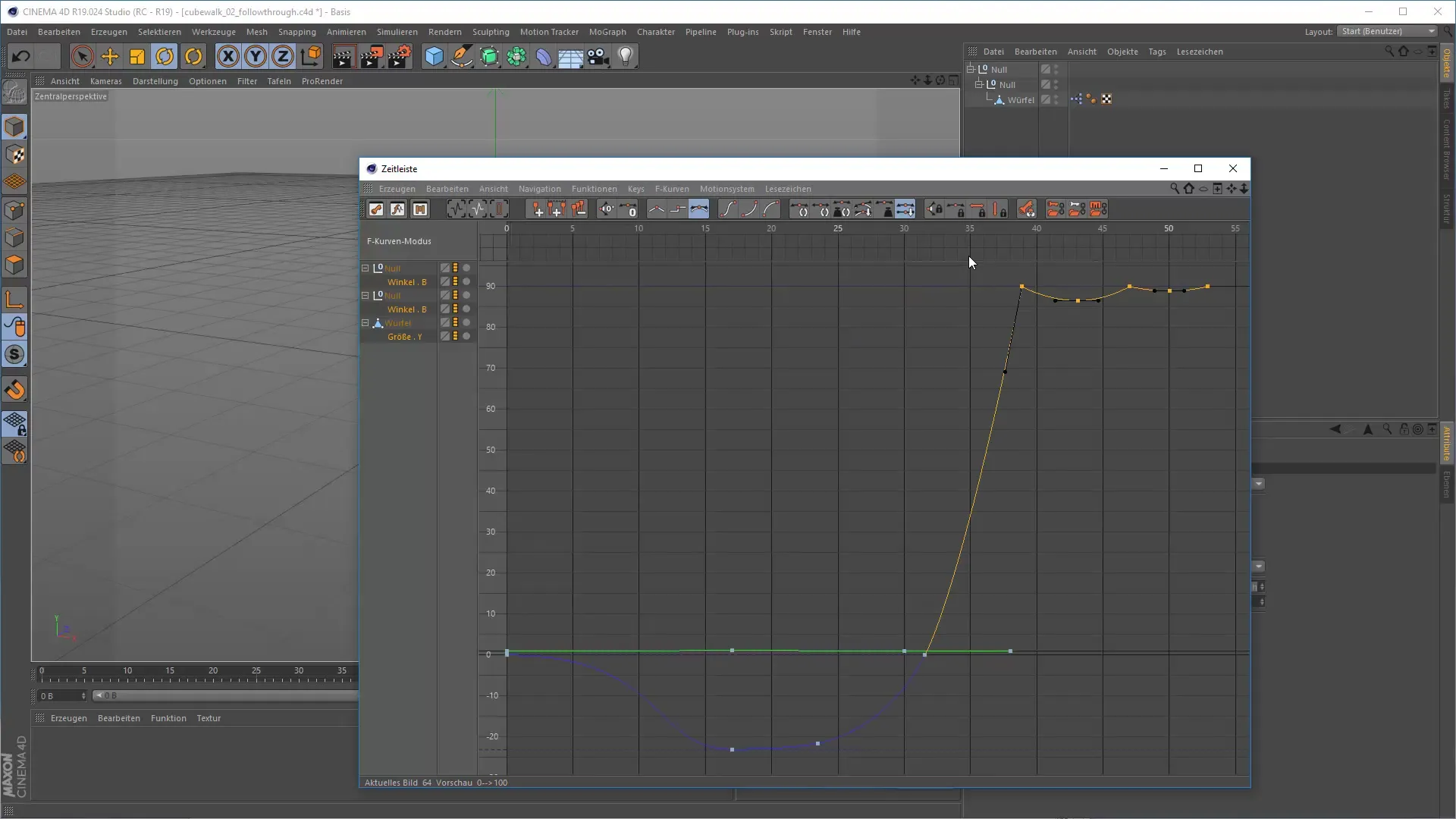
키프레임이 편집기에서 준비되면 마우스를 사용하여 접선을 편집할 수 있습니다. 이는 키프레임 간의 동작을 조정하기 위해 커브를 조정할 수 있음을 의미합니다. Ctrl 키를 누른 채로 접선의 길이를 조정할 수 있으며, 각도에는 영향을 주지 않습니다. 이는 부드러운 전환을 달성하는 데 특히 유용합니다.
접선을 편집하는 동안 Alt 키를 누르면 길이를 변경하지 않고 각도만 조정할 수 있습니다. 이 기술은 애니메이션에서 정밀한 움직임을 실현하는 데 특히 유용합니다. 추가로 Shift 키를 사용하면 접선을 분리할 수 있어 비대칭 커브를 만들 수 있습니다.
툴바에서는 커브를 관리하기 위한 다양한 옵션을 찾을 수 있습니다. A 키를 누르면 기존의 모든 접선을 자동으로 최상의 커브로 변환합니다. 이 기능은 애니메이션 작업을 쉽게 하고 커브 설정에 드는 시간을 절약해 줍니다.
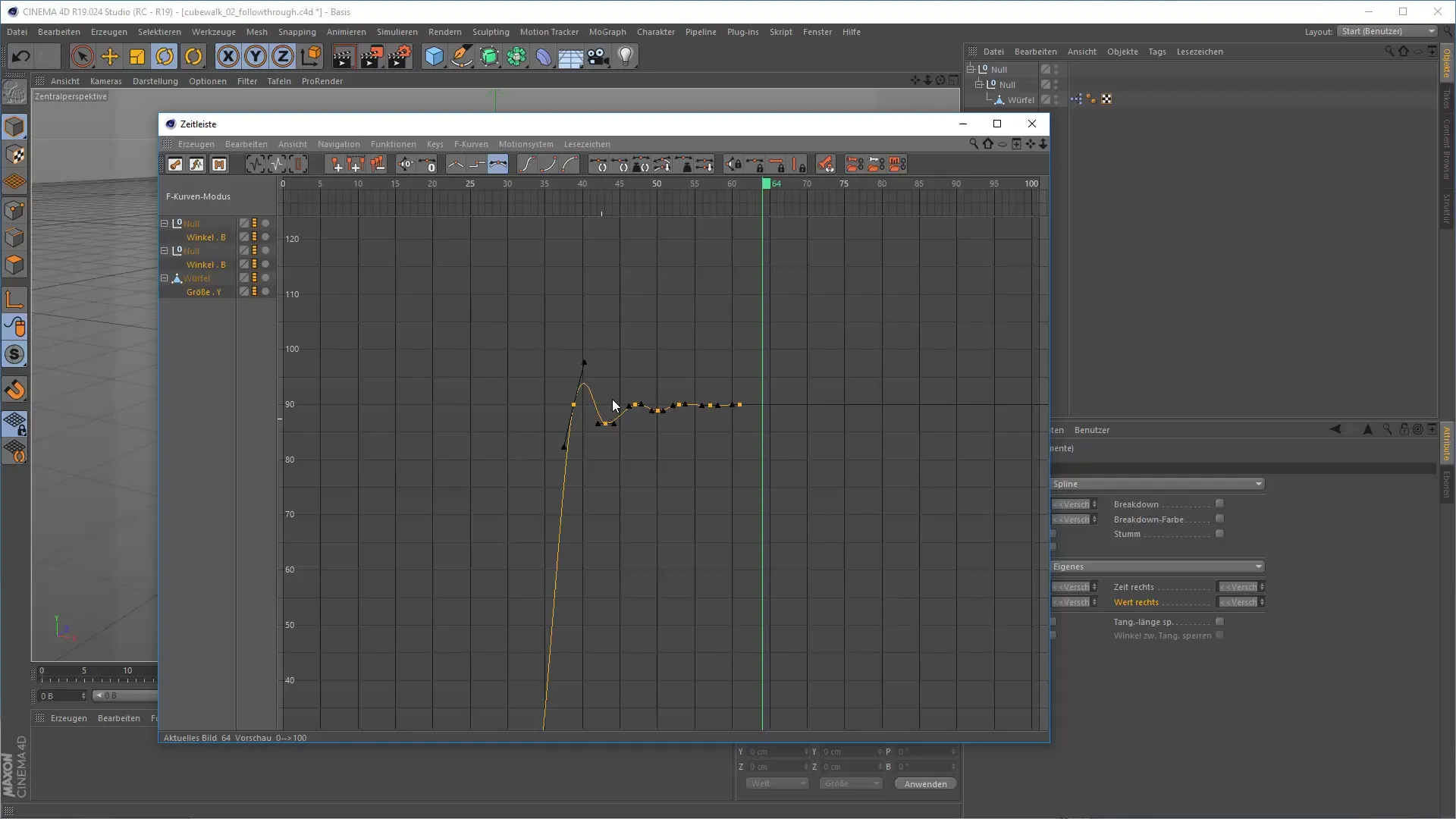
필요한 정밀도를 위해 속성 및 접선의 각도를 속성 관리자에서 잠글 수 있는 옵션이 있습니다. 오류를 피하기 위한 경고 신호는 매우 유용합니다. 접선이 원하는 대로 작동하지 않는 경우 속성 관리자에서 설정을 확인하고 모든 것이 올바르게 설정되었는지 확인해야 합니다.
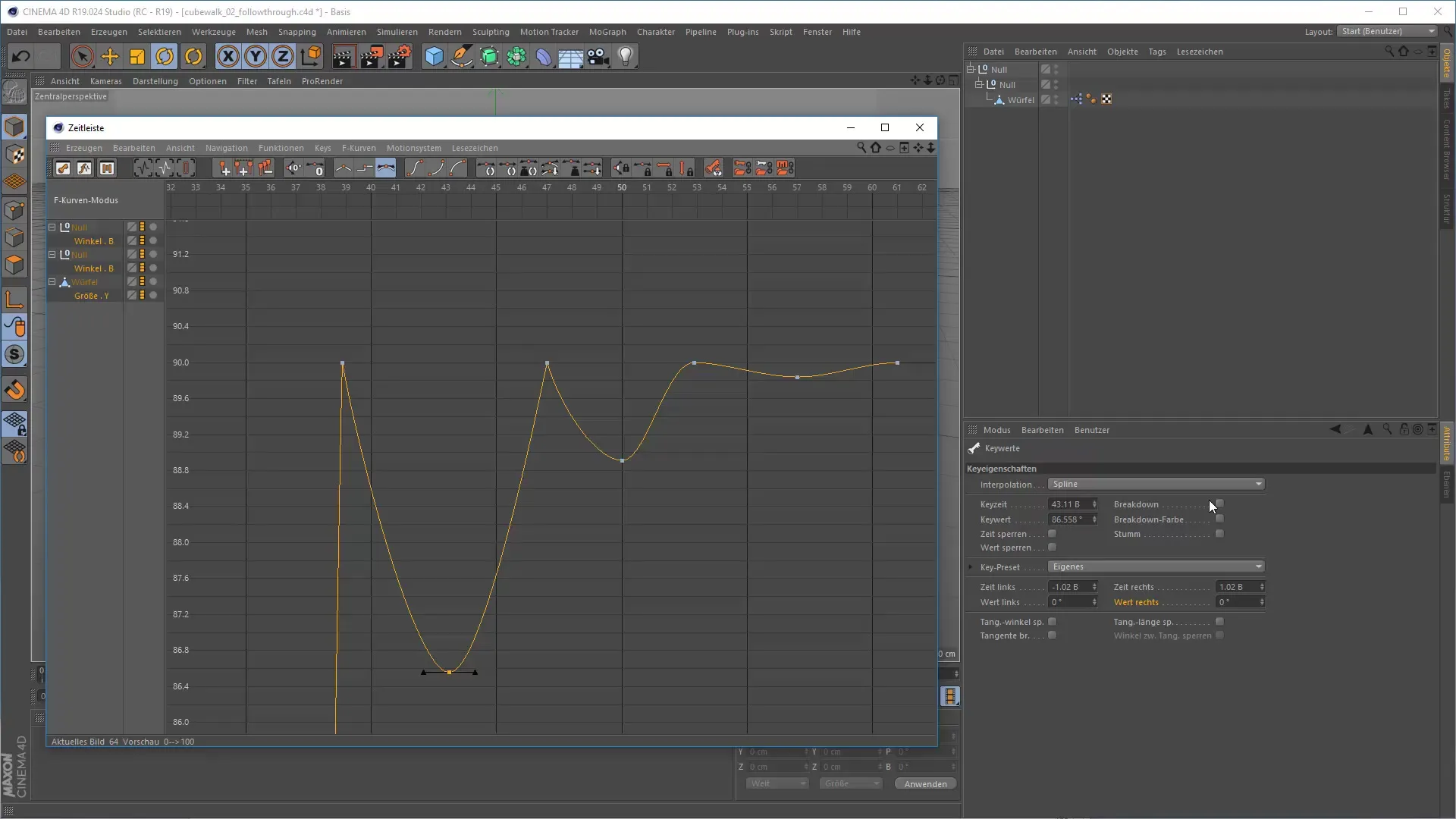
여러 개의 키프레임을 동시에 선택하여 편집하는 것도 중요한 기능입니다. 여러 키프레임에 대해 한 번에 변화를 주고 싶다면 모든 관련 키프레임을 선택하여 공통 값을 변경할 수 있습니다. 이 방법은 시간을 절약하고 애니메이션에서 일관된 디자인을 제공합니다.
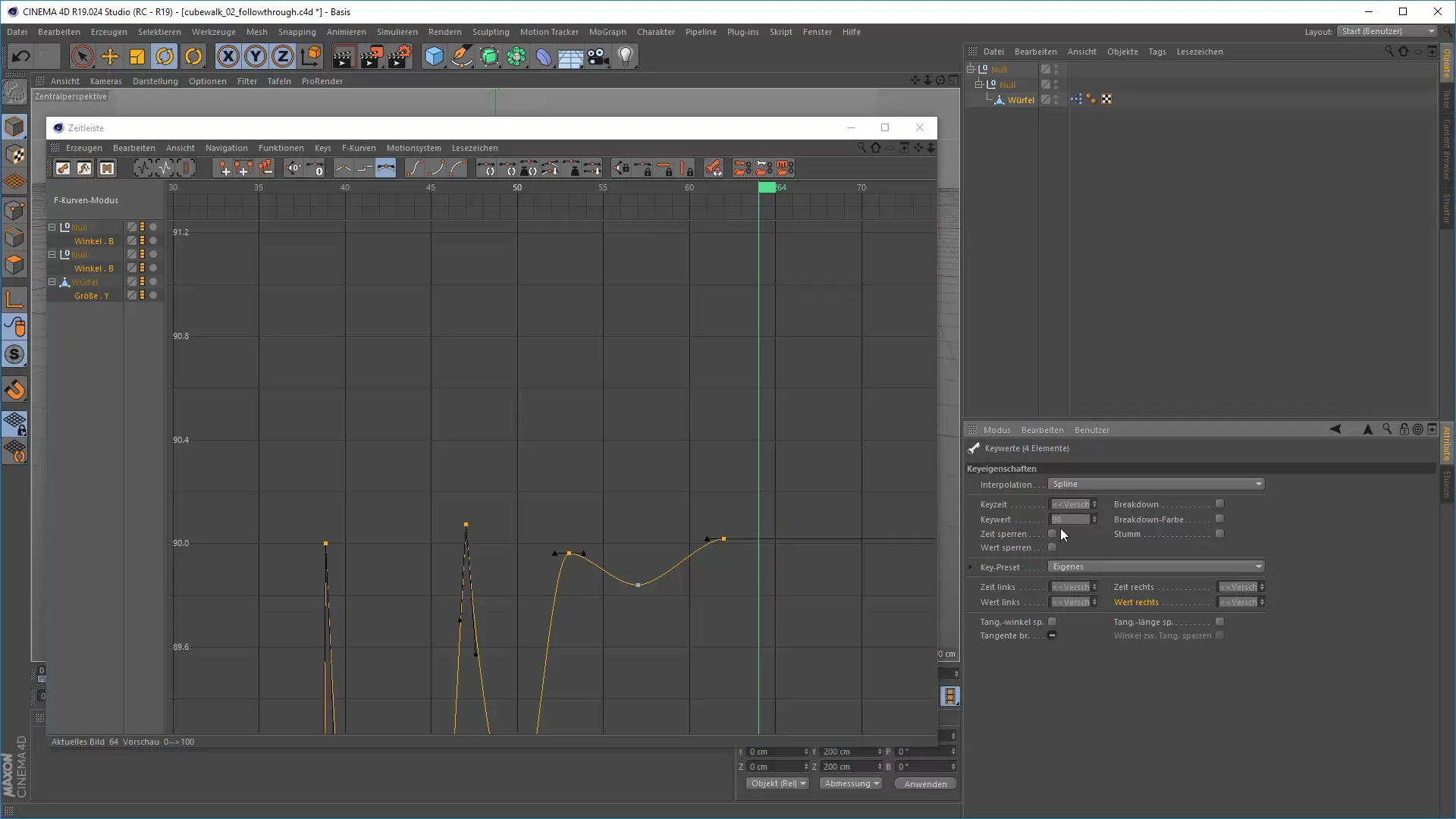
애니메이션에서 중요한 개념인 시간 왜곡은 애니메이션 속도를 변화시킬 수 있게 해줍니다. 변환 박스를 통해 전체 애니메이션 진행을 앞으로 또는 뒤로 끌 수 있습니다. 이를 통해 전체 애니메이션을 부드러운 움직임으로 스케일할 수 있습니다.
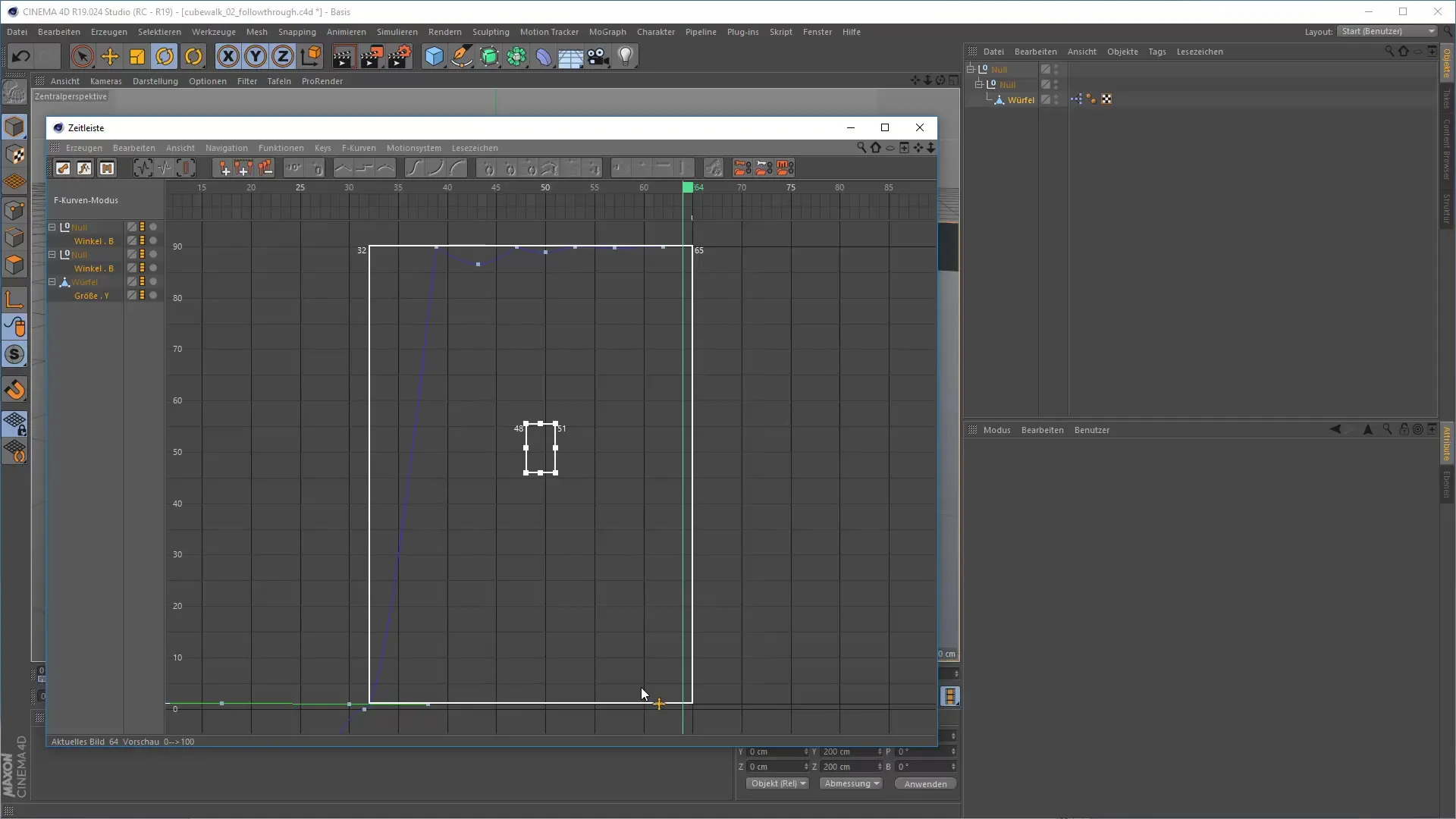
단계 조정이 필요할 경우 “프레임 스냅” 옵션을 활성화하십시오. 이렇게 하면 두 프레임 사이에 키프레임을 정확하게 배치할 수 있으며, 이는 "튀는 공"과 같은 역동적인 애니메이션에서 중요합니다. 바닥과 실제 접촉을 보여주는 프레임이 하나 더 있는지 확인하세요.
마지막으로 이러한 모든 기술을 마스터하는 것이 중요하며, 이는 최고의 결과를 얻고 부드러운 워크플로우를 보장하는 데 필수적입니다. Cinema 4D의 F-커브 및 키프레임에 더욱 익숙해질수록 이 소프트웨어의 가능성을 최대한 활용할 수 있게 될 것입니다.
요약 – Cinema 4D의 3D 애니메이션: 커브와 키프레임을 효과적으로 편집하기
이번 글에서는 Cinema 4D에서 애니메이션에 있어 커브와 키프레임 편집의 중요성을 배웠습니다. 커브 편집의 가능성, 효율적인 단축키 사용 및 속성 관리자 사용은 여러분의 작업을 더 쉽게 하고 프로젝트의 품질을 향상시킬 수 있습니다.
자주 묻는 질문
Cinema 4D에서 F-커브란 무엇인가요?F-커브는 키프레임 간의 움직임 흐름을 제어하는 커브입니다.
DOP 시트와 F-커브 간에 전환하려면 어떻게 하나요?스페이스바나 Tab 키를 사용할 수 있습니다.
타임라인에 새 키프레임을 추가하려면 어떻게 하나요?Ctrl 키를 사용하여 새 키프레임을 추가할 수 있습니다.
키프레임의 접선을 어떻게 편집하나요?접선의 끝을 끌어 당겨 형태와 방향을 조정할 수 있습니다.
접선이 원하는 대로 작동하지 않으면 어떻게 하나요?속성 관리자에서 설정을 확인하여 모든 것이 올바르게 잠겨 있는지 확인하세요.


